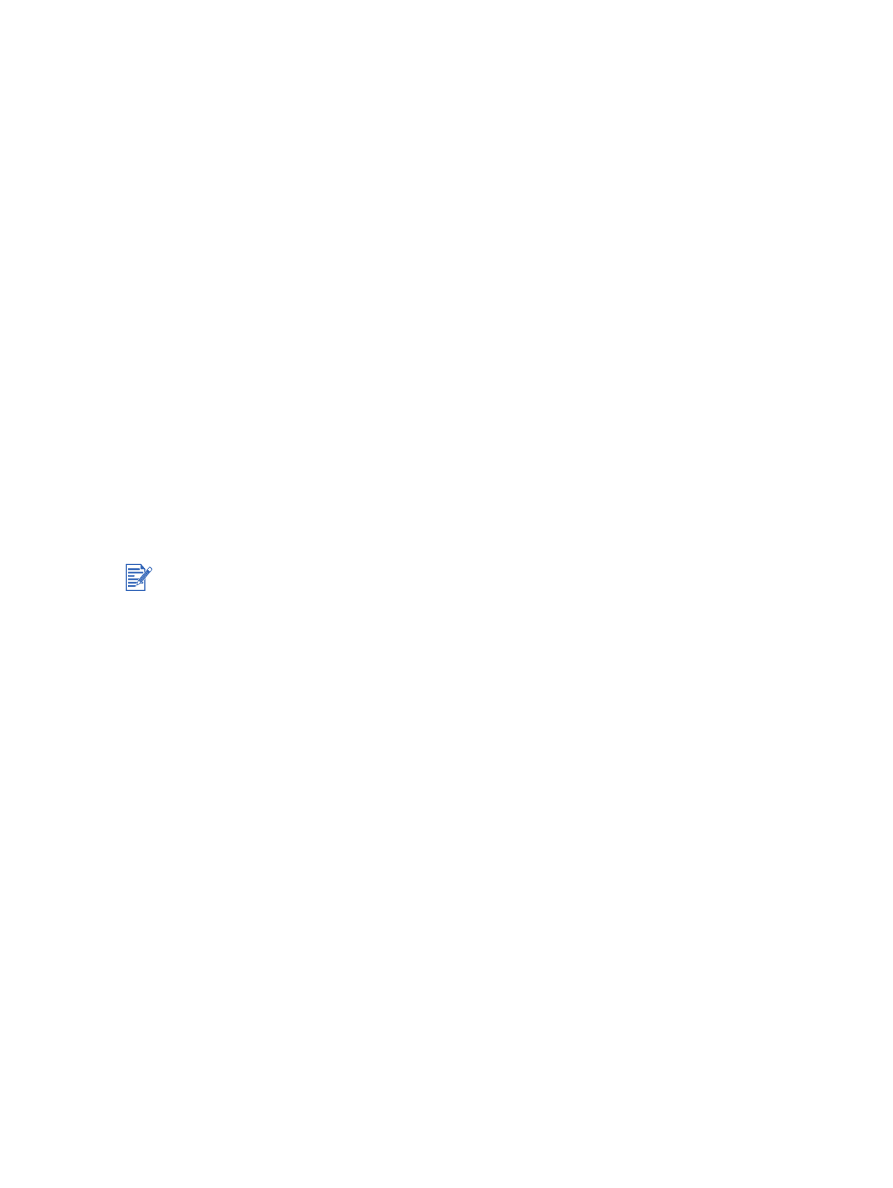
Hálózati nyomtatási problémák megoldása
Ha HP Jetdirect külső nyomtatószervert használ, nyomtassa ki annak konfigurációs oldalát
a nyomtatószerver működésének ellenőrzése céljából, majd ellenőrizze a hálózat
konfigurációs beállításait. Kérjük, nézze meg a nyomtatószerverrel kapott Jetdirect
rendszergazdák útmutatóját.
Ha nehézségei vannak a megosztott nyomtatóra nyomtatással, próbálja ki az alábbi
javaslatokat.
Ha a Folytatás gomb villog, nyomja le, és várjon néhány percig a nyomtatás
megindulására.
Ha a nyomtatás nem folytatódik, nyissa fel a nyomtató felső fedelét, és nézze meg,
nincs-e papírelakadás. Lásd:
“Papírelakadások elhárítása”
.
Győződjön meg arról, hogy a nyomtató be van kapcsolva, és a felső fedél le van zárva.
Győződjön meg arról, hogy a hátsó szerelőfedél vagy az automatikus duplex egység jól
van felszerelve és a helyére van rögzítve.
Győződjön meg arról, hogy a nyomtatópatronok jól vannak behelyezve (lásd:
“Nyomtatópatronok behelyezése vagy cseréje”
) és hogy a média helyesen van betöltve
a nyomtatóba (lásd:
“Média betöltése az adagolótálcába”
).
Ellenőrizze, hogy a hálózati kábel és a nyomtatókábel megfelelően csatlakoznak.
Próbáljon demó oldal nyomtatásával meggyőződni arról, hogy a nyomtató megfelelően
van üzembe helyezve. Győződjön meg arról, hogy a nyomtató be van kapcsolva. Nyomja
le és tartsa lenyomva a Tápfeszültség gombot, nyomja le a Folytatás gombot kétszer,
majd engedje fel a Tápfeszültség gombot. a nyomtató demó oldalt nyomtat.
Miután ellenőrizte a nyomtatót, próbálja meg egy másik kliens dokumentumát kinyomtatni
a hálózatom keresztül.
Ha a másik kliensről küldött dokumentum nyomtatása sikeresen végbemegy,
a rendszerbeállítások valószínűleg nincsenek jól konfigurálva erre a nyomtatóra. Kérdezze
meg a rendszergazdától, hogy hogyan lehet ezt a problémát megoldani.
Ha a dokumentum nyomtatása a másik klienstől is sikertelen volt, nyomtasson demó oldalt.
1
Csatlakoztassa a nyomtatót Windows-t futtató számítógépre.
2
Telepítse a nyomtatószoftvert, ha az még nincs erre a PC-re telepítve.
3
Nyissa meg az Eszközkészletet (lásd:
“Az Eszközkészlet használata”
).
4
A
Nyomtatókarbantartás
fülről kattintson a
Demó oldal nyomtatása
opcióra.
Ha a demó oldal nyomtatása megtörténik, a nyomtató működik, de a hálózati beállítások nem
jól vannak konfigurálva. További információért forduljon a rendszergazdához.
Ha a demó oldal nyomtatása nem történt meg, a problémát valószínűleg a nyomtató vagy
a számítógépes rendszer meghibásodása okozta. Hívja fel a HP ügyfélszolgálati központot és
kérjen segítséget (lásd:
“Ügyfélszolgálat”
).
Mielőtt telefonálna, írja fel a nyomtató sorozatszámát és a nyomtatómodellt, és
a számítógépes rendszerre vonatkozó összes rendelkezésre álló információt.
Nem ajánlatos a nyomtatót vegyes Macintosh és PC környezetekben megosztani.
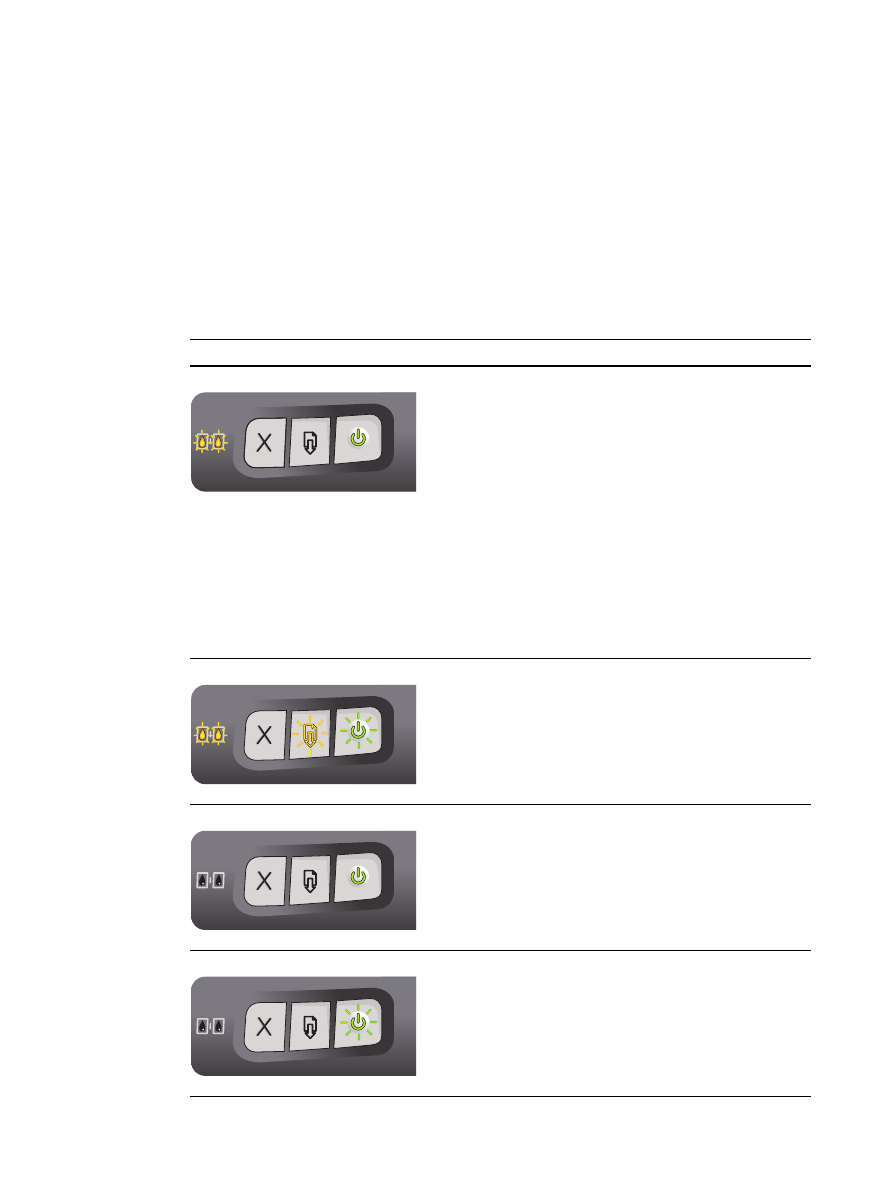
7-1
HUWW
7